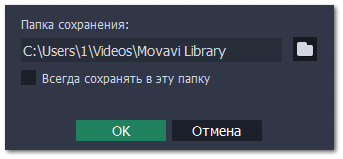|
|
Сохранение
После того, как вы разметили нужные и ненужные части видео, необходимо сохранить результат. Выбранные клипы можно сохранить как по отдельности, так и в один файл. Настройки сохранения находятся в правой нижней части окна.
Шаг 1:
Выберите как сохранить выбранные клипы:-
Чтобы сохранить каждый клип в отдельный файл, выберите Все отдельными файлами.
-
Чтобы сохранить все клипы в один файл без удаленных частей, выберите Все в один файл.
Шаг 2:
Нажмите Сохранить.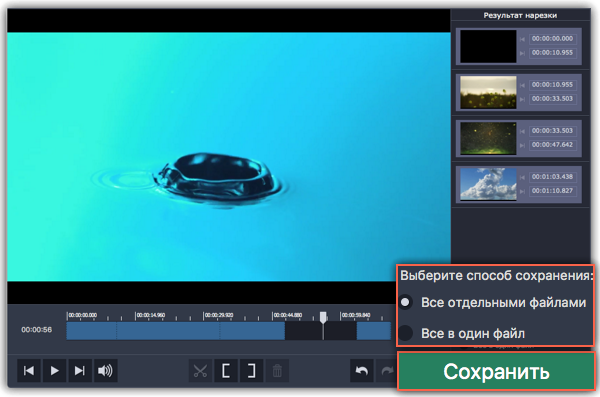
Шаг 3:
В появившемся окне нажмите значок папкиПодсказка: Если вы хотите всегда использовать эту папку, выберите опцию Всегда сохранять в эту папку, и это окно больше не будет показываться. Изменить выбор вы можете в параметрах приложения на вкладке Сохранение.